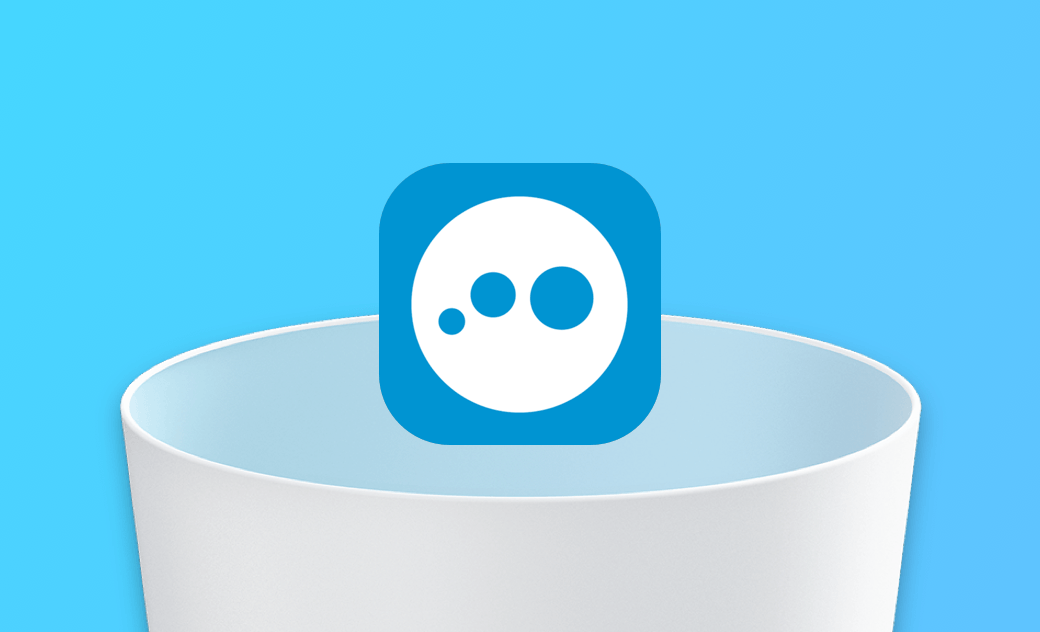LogMeIn 移除 | 如何從 Mac 完整刪除 LogMeIn
李平一
最后更新时间: 2024 年 2 月 22 日
摘要:從這篇博文中,您將瞭解如何從您的 Mac 上完整刪除 LogMein 而不會留下任何痕跡。
LogMeIn(GoTo 的前身), 是一個基於 Web 的遠端控制工具,可讓您從任何地方通過任何裝置控制您的電腦。但是,許多用戶抱怨其糟糕的客戶服務和滯後問題。如果您不喜歡它並想從您的 Mac 上移除它,請繼續閱讀瞭解如何做。
推薦閱讀: 如何從 Mac 完整刪除 TeamViewer
如何從 Mac 手動移除 LogMeIn
與 Mac 上安裝的其他應用程式一樣,LogMeIn 也可以通過拖放到「垃圾桶」的方式進行移除。
步驟如下:
- 退出 LogMeIn。 打開 「Finder」 > 「應用程式」 > 「 工具程式」>「活動監視器」,檢查與 LogMeIn 關聯的所有進程,然後退出它們。
- 打開「Finder」 > 「應用程式」,找到 LogMeIn 標誌,並將其拖到「垃圾桶」。
- 點擊 Finder 的「前往」選單,然後選擇「前往檔案夾」選項。
- 將以下檔案路徑一次一個地粘貼到搜尋框中,然後按「Return」。
- /Library/Application Support/
- /Library/Application Support/LogMeIn/drivers/
- /System/Library/Extensions/
- /Library/Printers/LogMeIn/
- /Library/LaunchDaemons/
- /Library/LaunchAgents/
- ~/Library/Saved Application States/
- ~/Library/Application Support/
- ~/Library/Caches/
- 找到所有與 LogMeIn 有關的檔案,然後將其移到垃圾桶。
- 清空「垃圾桶」。
如何在 Mac 上快速刪除 LogMeIn
如果您覺得上述步驟太過複雜或耗時,可嘗試 BuhoCleaner。它是適用於 Mac 的最佳應用程式移除工具之一。它可以幫助您一鍵刪除 LogMein 及其所有關聯檔案,而不會留下任何痕跡。
如果您已經將 LogMeIn 應用程式拖到了垃圾桶,那您可以使用 BuhoCleaner 的「已移除應用程式殘留檔案」功能來快速找出它殘留在 Mac 各處的關聯檔案。
免費下載適用於 macOS 10.10 及以上版本
全球超 10 萬名滿意用戶
以下是透過「BuhoCleaner」在 Mac 上刪除 LogMeIn 的方法:
- 下載、安裝並啟動 BuhoCleaner。
- 單擊「程式移除工具」選項,然後您會看到所有已安裝的應用程式。
- 找到 LogMeIn,選取它,然後單擊「刪除」按鈕。
結論
LogMeIn 可透過網路遠程控製家中或辦公室的 Mac。如果您不再需要它,請按照上述步驟將其從您的 Mac 中完全刪除吧。
值得注意的是:BuhoCleaner 不僅僅是一個應用程式移除工具。它還具有更多實用功能,如清除快取、刪除大型和重複檔案、管理啟動項目、分析磁碟空間等。如果您的 Mac 正在變得越來越慢,那一定不要忘記使用 BuhoCleaner 來清理它哦。
Dr. Buho 的李平一編輯擁有廣泛的 Mac 知識背景。他很喜歡研究 macOS 的使用方法和最新系統功能、資訊等。4 年里,撰寫了 100+ 篇實用 Mac 教程和資訊類文章。